在整合了旗下另一短视频剪辑工具 Quik 最优秀功能及做出其它功能提升后,GoPro App 摇身一变,成为市场上其中一个最简单而强大的一站式手机剪辑应用程序。GoPro App 最大的亮点在于用户几乎不需要动手进行繁复的剪辑,只需挑选视频及照片,就能通过算法自动抽出素材中最精彩的画面,并配合背景音乐的节奏调整画面转场和特效,自动生成专业级短视频(GoPro 视频)!
此外,有别于以往一经导出就不能再修改的视频,使用 GoPro App 剪辑的短视频在手机应用程序内会维持可编辑的状态,让用户随时可以修改同一段素材或 GoPro 视频,包括更改滤镜、背景音乐甚至抽走某一段素材等等,再导出不同版本的视频至手机相册或直接分享至社交平台。
近期,GoPro 还在举办#好想玩个够# 投稿活动,连续 8 周挑选最佳作品免费送出 GoPro HERO8或 MAX,希望能鼓励用户大开脑洞,继续创作!本次投稿活动不限制拍摄使用的器材,短视频以GoPro App 剪辑即可参与。
五一假期将到,为了帮助大家在“朋友圈摄影大赛”中突围,我们将会分享一些短视频剪辑技巧,无论是剪辑小白或者资深 GoPro 玩家都可以参考,在家也可以大片随手 get!出不了门的玩法,浪不起来的浪法都可以通过 GoPro 风格短片在朋友圈中脱颖而出。
利用自动剪辑功能生成初稿
有别于其他手机剪辑工具,GoPro App 这款懒人神器可以挑选任意素材,一键生成短视频故事。无论是将一个比较长的短视频,还是结合数个几秒的视频为一个短视频,都能轻松成为大片!
·单素材编辑:在媒体库选择素材,点选生成视频按钮开始编辑。
·多素材编辑:GoPro 视频页面上点选生成视频按钮或在媒体库按右上角的“✓”符号,一次性挑选多个素材 。 *通过 GoPro 视频页面上生成视频可同时挑选手机相册中的素材。
GoPro App 内提供多种视频预设主题、滤镜和丰富的背景音乐库。另外,你还可以分别在每个素
材再选择更多个人化设定,包括素材时长、裁剪、地平线水平调整、播放速度(升/降格适用)、
视频音量、曝光、对比、色温及加入文字等等设定,让你轻松剪出专业几短视频。除此之外,手机 App 会自动侦测素材中最精彩的部分,结合你选择的主题、背景音乐等推荐最佳视频时长,一般会控制在 15 秒到 1 分钟左右,方便分享作品至各大社交平台。
加入个人化修改
1. 利用主題及滤镜
建议利用默认主题建立短视频的初稿,再加入更多个人化设定。默认主题包括不同视频风格,例如轻快步伐、慢动作大片、富有电影感、激动人心甚至让人热血沸腾等风格,总有一款适合你!
GoPro App 内还提供多款滤镜,不同选项都能让你的素材一键变成充满 GoPro 格调的大作!另外,GoPro App 还支持同一段 GoPro 视频中混合使用多款滤镜效果的功能,让你的创作更灵活多变。
2. 视频音量及背景音乐
在编辑 GoPro 视频时,你可选择将素材的音量静音、增强或于背景音乐混合。在某些情况下,保留视频的音量能更容易地抓住观众的注意力。例如在一段家庭旅游的短视频中出现孩子奔跑时发出的笑声、玩过山车时的尖叫声、跳进泳池里时的水声、充满稚气的一句话,都能抓住观众的心情。另外,海浪声、风声、水声、笑声、尖叫声、鸟叫声、等等都是很好的关键点,突出拍摄者当刻置身的环境或活动时的心情。
GoPro App 的音乐库包括不同风格的免版税音乐,例如旅游、朋友相聚、户外活动、激动人心、回忆等风格。挑选背景音乐及主题时,应根据短视频里内的内容及整体希望反映的心情挑选。
3. 素材播放速度
拍摄视频时如有升格(使用 60 帧或以上),即可选择更慢的播放速度。60 帧拍摄最多可选择 2倍慢动作、120 帧最多 4 倍、240 帧则最多 8 倍。如使用 24 帧拍摄,最多可选择 4 倍加快效果。素材中如有运动场面,例如跳跃、转身、摔倒、人/物件经过、奔向镜头等等,都可以使用慢动作,加强戏剧效果。
4. 加入 GPS 贴纸
只要你在相机设定里开启了 GPS 功能,就能在单视频编辑时加入各种酷炫的贴纸!这些贴纸能实时反映当刻拍摄时的数据,包括运动速度、地形、路径、重力、海拔等数据,特别适合高速运动(如滑雪、骑摩托车等)或长途运动(如爬山、马拉松等)时使用。
全景视频编辑
除了剪辑平面素材,GoPro App 还支持转换 GoPro MAX 全景视频至 16:9 等一般画面比例。善用Reframe(画面调整)功能,可以轻松把“镜头”指向你希望显示的内容。
*由于全景视频(.360 格式)不能直接保存至手机相册,所以需要先渲染视频再保存(以下动图示范为 GoPro App iOS界面)
操作步骤:
1. 画面比例:点选已下载至手机 App 的全景视频素材,在开始编辑前选择画面比例以便编辑时更好的调整画面内容
2. Reframe:任意拖动、旋转及缩放视频画面,再点选关键帧(keyframe)锁定,拉动时间轴寻找下一个希望展现的画面再点选关键帧锁定,重复步骤
3. 转场:滑动时间轴至两个关键帧中间,点击时间轴上方的转场按钮,调整所有关键帧之间的转场风格
4. 剪裁视频时长:点击剪裁按钮,拉动时间轴选择需要渲染的内容并点击确认,渲染时会自动把不需要的画面剪掉
5. 保存至 GoPro App:点击保存,渲染视频至 GoPro App 媒体库(如需保存至手机相册,需要在媒体库选择已渲染的视频再点击保存)
6. 单视频编辑:返回媒体库页面,点击已渲染视频再点击下方铅笔按钮,进入编辑界面个人化选择滤镜,校正色彩、曝光、色温等多个选项。完成后点选储存,素材将在 GoPro App内存为草稿。
7. GoPro 视频:挑选主题,加入背景音乐或素材等再点击保存(将在 GoPro App 内存为草稿以便日后再次编辑)
8. 储存至手机相簿或分享:点选 GoPro 视频,点击分享按钮选择储存至手机相簿或分享至社交平台(如需再次编辑 GoPro 视频,可点选下方铅笔按钮,继续编辑)
#好想玩个够# 投稿活动
看完攻略后,是不是很想试试?连续 8 周免费送出 GoPro HERO8 或 MAX 的活动还在火热进行中!立即下载 GoPro App, 5 月 28 日或之前于微博/ 小红书/ B 站上传具有 “出不了门的玩法/浪不起来的浪法” 主题的作品并带上话题 #好想玩个够# 参与投稿!我们期待你的精彩作品,下一轮获奖的挑战者说不定就是你!
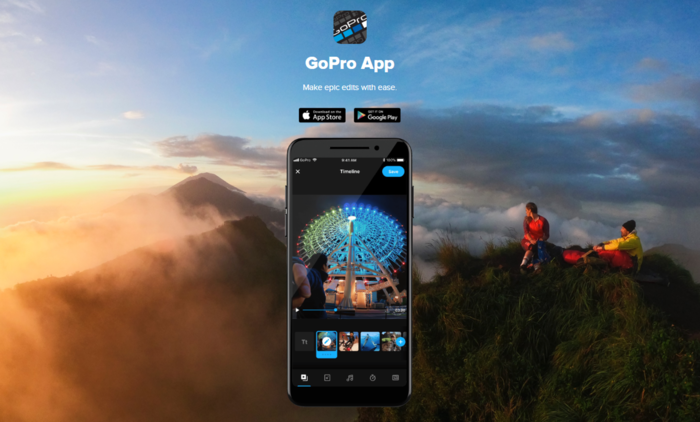
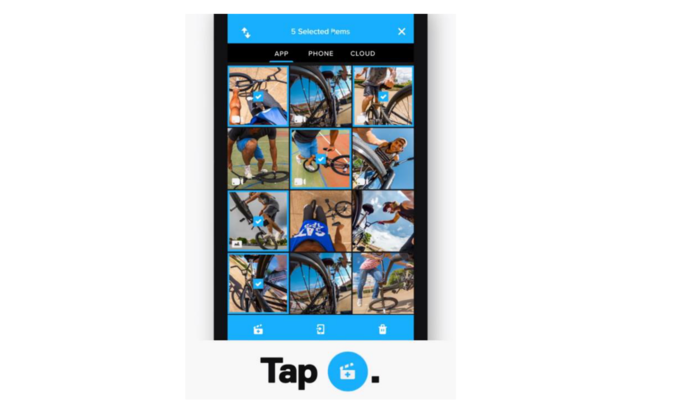
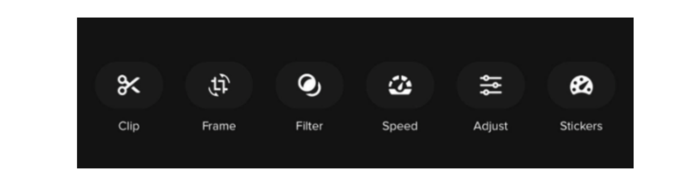
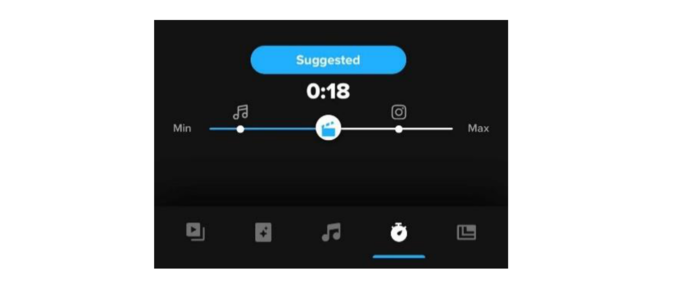
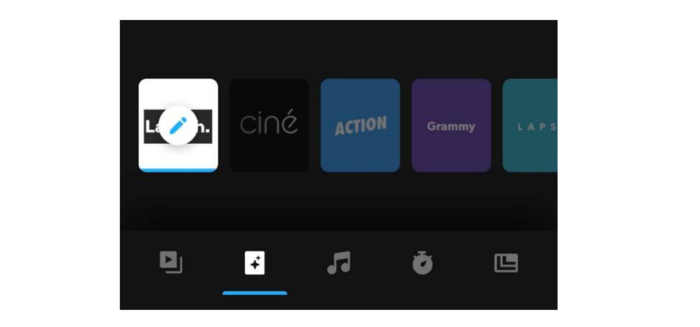
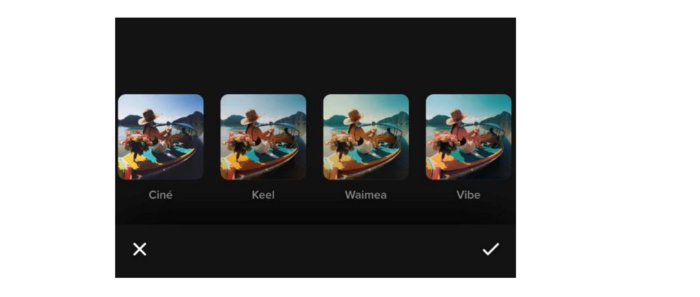
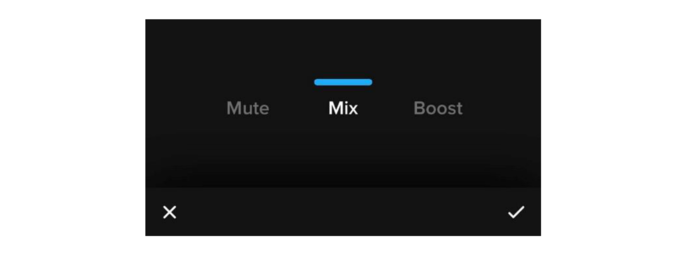

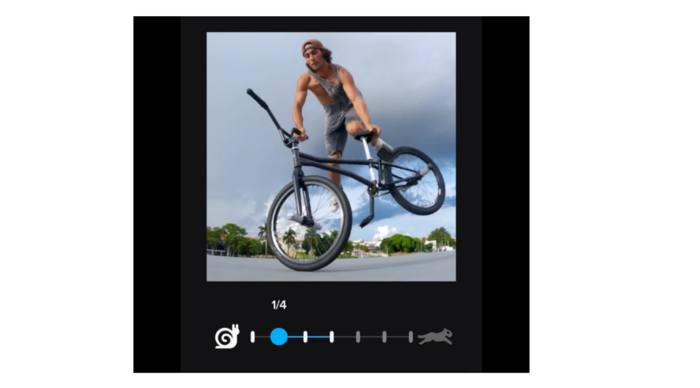
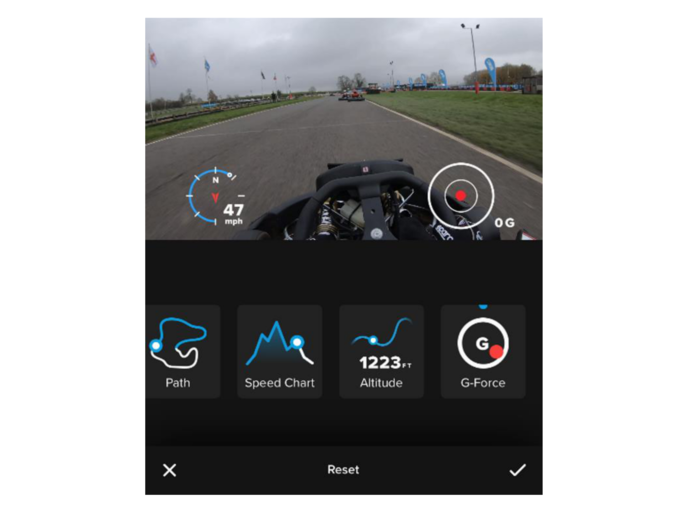
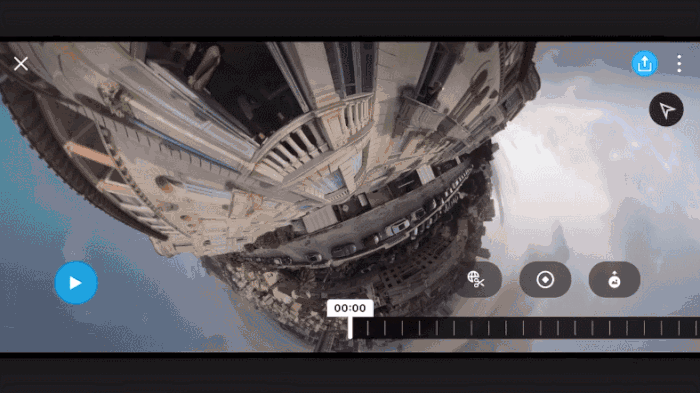
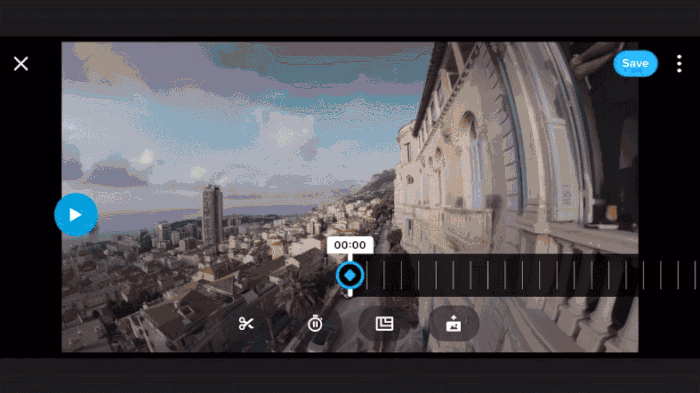
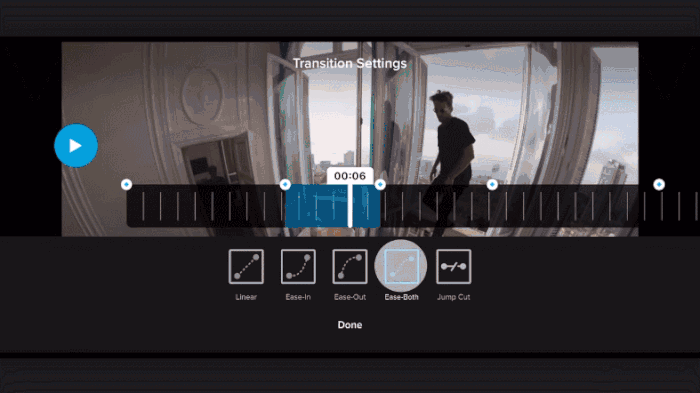
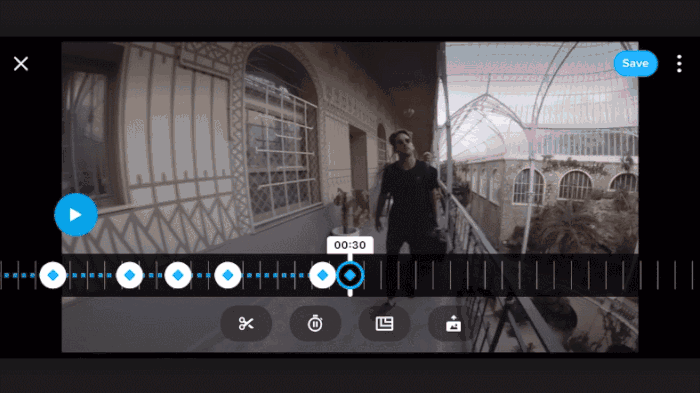
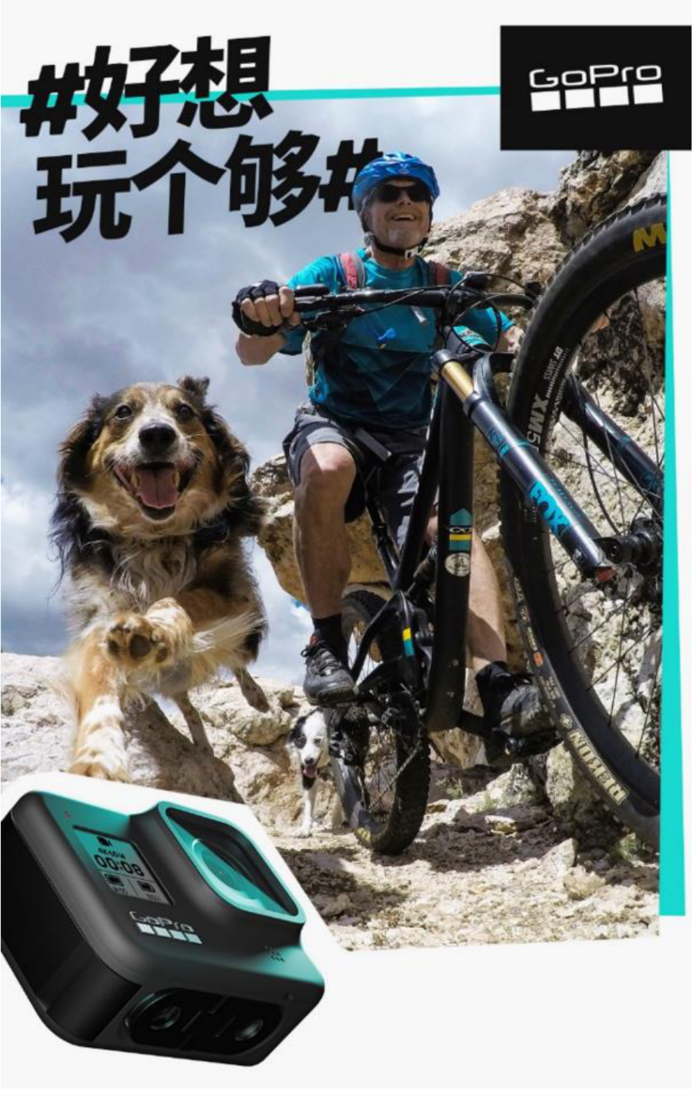








































有什么想法跟大家交流下吧~